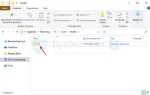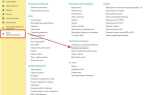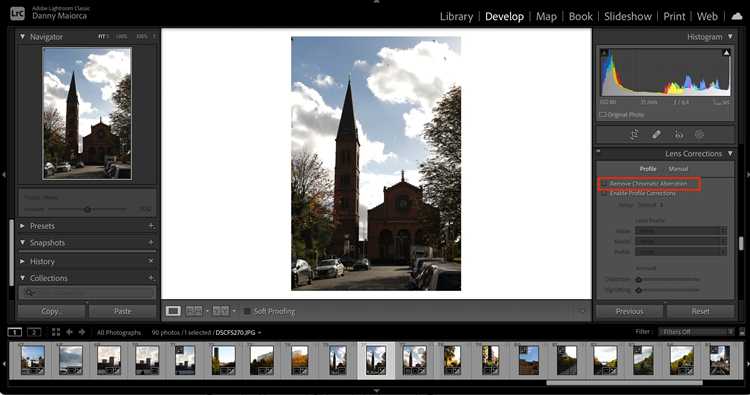
Засветы – это одна из частых проблем, с которой сталкиваются фотографы, особенно при съемке на ярком солнце или с активным источником света. В Adobe Lightroom есть инструменты, позволяющие эффективно вернуть детали в пересвеченных участках без потери качества изображения.
Для начала откройте панель «Основные» и воспользуйтесь ползунком «Восстановление». Он автоматически снижает яркость пересветов, восстанавливая детали в светлых зонах. Оптимальный диапазон – от 20 до 60, в зависимости от степени засвета.
Если засветы локальные, применяйте инструмент «Коррекция кистью» с пониженной экспозицией и увеличенной четкостью, чтобы точечно воздействовать на проблемные области. Используйте масштаб увеличения для более точного выделения.
Важный этап – контроль гистограммы. Если в правой части гистограммы присутствует «зажатость» (пик справа), значит, детали потеряны безвозвратно. В таком случае применяйте также инструмент «Тени» и уменьшайте общий контраст, чтобы сбалансировать изображение.
Использование этих методов позволит быстро и качественно убрать засветы без необходимости перехода к сложным ретуширующим программам.
Выбор инструментов для коррекции засветов в Lightroom
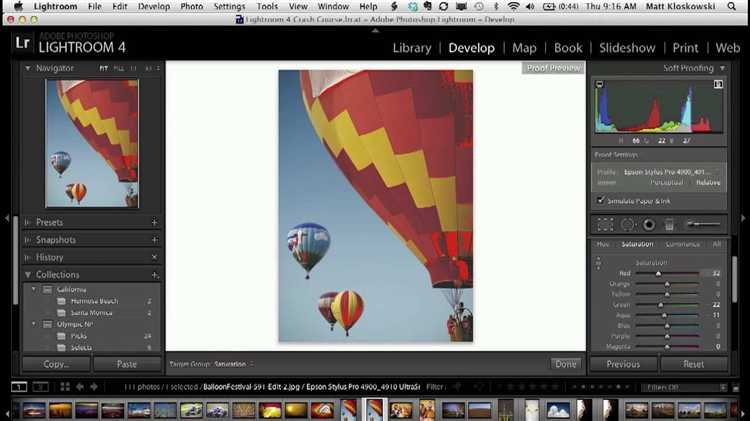
Если засветы локальные, применяйте инструмент «Коррекция кистью» с уменьшением «Экспозиции» и «Светов» на 30-50%, аккуратно закрашивая проблемные зоны. Для небольших пятен подойдет «Пунктовый корректор» (Spot Removal) в режиме «Исцеление» – он автоматически подберет текстуру с соседних участков, эффективно убирая мелкие блики.
При сильных засветах на лицах или объектах используйте градиентный фильтр, снижая «Экспозицию» и «Света» плавно по краям, чтобы сохранить естественность перехода. Важно избегать чрезмерного снижения, иначе изображение станет плоским.
В сложных случаях применяйте сочетание локальных корректировок с глобальными: сначала уберите основную яркость в «Основных», затем доведите детали до баланса кистью или градиентом. Проверяйте результат в масштабе 100%, чтобы убедиться в отсутствии артефактов.
Для контроля засветов используйте гистограмму: обратите внимание на красные зоны перегруза, активировав предупреждение пересвета (Highlight Clipping). Корректируйте параметры до исчезновения красного индикатора, что гарантирует восстановление деталей.
Настройка экспозиции и светлых участков для удаления засветов
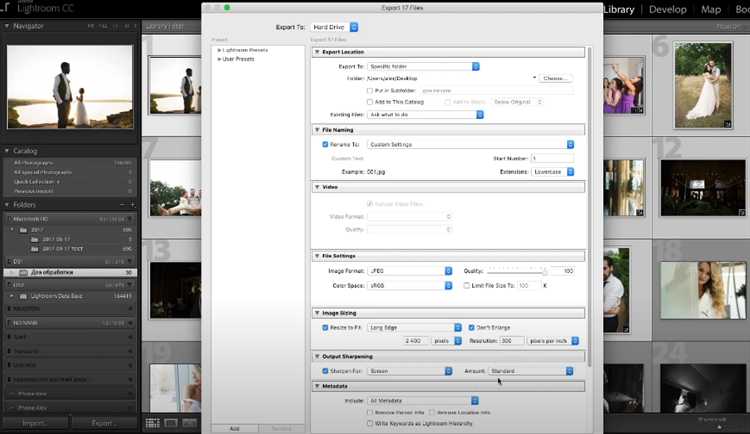
Для эффективного устранения засветов в Lightroom начните с точной коррекции параметра Экспозиция. Уменьшите его постепенно, ориентируясь на область с максимальной яркостью, чтобы избежать эффекта затемнения всего изображения. Оптимальное значение снижения экспозиции обычно находится в диапазоне от -0,3 до -1,0, в зависимости от степени засвета.
Далее используйте ползунок Светлые участки (Highlights). Перемещайте его влево для восстановления деталей в самых ярких зонах. Часто достаточно уменьшить значение на 50–80 единиц, чтобы вернуть текстуру и цвет в засвеченных местах, сохранив при этом общую естественность снимка.
Если засветы остаются, примените корректирующие кисти или градиенты с локальной регулировкой Экспозиции и Светлых участков. Это позволит точечно воздействовать на проблемные зоны без влияния на всю картину. Для детального контроля используйте маску с пониженной жесткостью и постепенно наращивайте эффект.
Для предупреждения появления новых засветов следите за гистограммой: правый край должен оставаться слегка свободным, без сильных выбросов. Такая настройка сохранит баланс между светом и тенями, улучшая качество итогового изображения.
Использование градиентных фильтров для локальной коррекции засветов
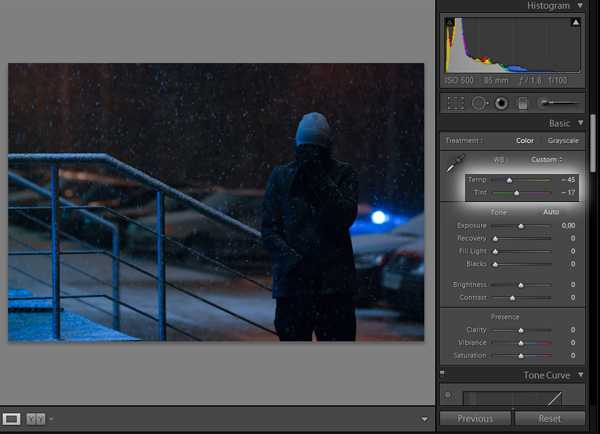
Градиентный фильтр в Lightroom позволяет избирательно затемнять или осветлять области изображения с постепенным переходом эффекта. Для устранения засветов сначала выберите инструмент «Градиентный фильтр» (G). Затем проведите линию от области с нормальной экспозицией в сторону засвеченной зоны – направление влияет на плавность перехода.
Для эффективной коррекции уменьшите значение экспозиции на -0,5 до -1,5 ступеней, ориентируясь на степень засвета. Дополнительно уменьшите яркость Highlights на 30–50%, чтобы вернуть детализацию в светлых участках. Контраст и тени можно подкорректировать для сохранения естественного баланса.
Обратите внимание на настройку «Перемещение фильтра»: смещайте его границы, чтобы эффект охватывал только нужную часть засвета, избегая затемнения соседних зон. Если засвет неоднороден, примените несколько градиентных фильтров с разной интенсивностью и направлением.
Для точной локализации используйте параметр «Маска с пером» – плавно регулируйте размытие краев фильтра, чтобы переход выглядел естественно. Если градиентный фильтр не полностью устраняет засвет, совмещайте его с инструментом «Кисть» для дополнительной локальной коррекции.
Применение кисти для точечного исправления засветов на фото
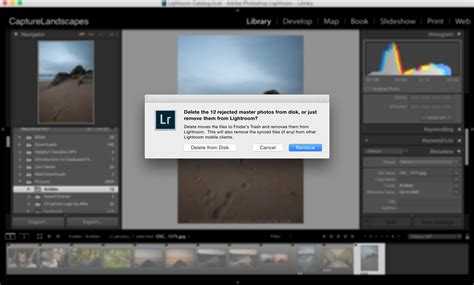
В Lightroom инструмент «Кисть» позволяет локально уменьшить яркость засветов, сохраняя естественность кадра. После выбора кисти активируйте параметр «Экспозиция» и плавно снизьте его значение в пределах –0,3…–1,0, ориентируясь на интенсивность засвета. Для точного попадания измените размер кисти с помощью колесика мыши или ползунка «Размер», избегая затрагивания соседних областей.
Рекомендуется увеличить масштаб изображения до 100% для точного нанесения корректировок. Используйте мягкость кисти на уровне 50–70%, чтобы плавно интегрировать корректировки с основным изображением. При необходимости включите опцию «Автомаска» для ограничения действия кисти по краям контрастных зон, что предотвращает выход за пределы засветов.
После нанесения корректировки проверьте результат, переключаясь между включенным и выключенным слоем кисти, удерживая клавишу «\». Для более равномерного затемнения повторяйте мазки кистью с уменьшенной экспозицией, избегая резких переходов. Если засветы обширны, создавайте несколько слоев кисти с разными параметрами экспозиции и мягкости для постепенного устранения.
Коррекция цвета и контраста после устранения засветов
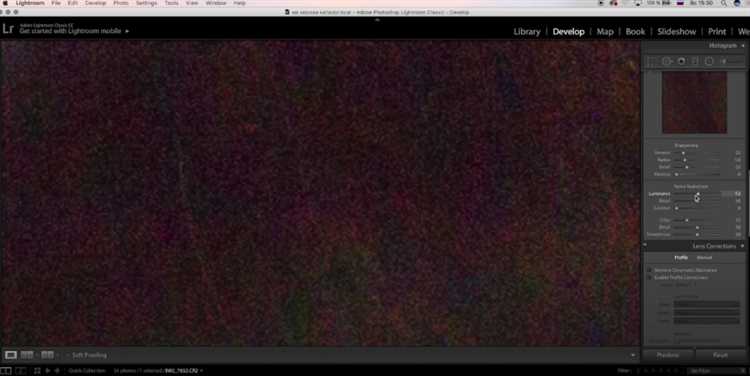
После удаления засветов в Lightroom важно восстановить естественность изображения через точную коррекцию цвета и контраста.
- Баланс белого: Используйте пипетку для выбора нейтральной области, чтобы убрать цветовой сдвиг, вызванный исправлением засветов.
- Экспозиция: Подкорректируйте общий уровень экспозиции, так как локальное устранение засветов часто затемняет участки, требующие компенсации.
- Контраст: Увеличьте контраст в диапазоне +10–+20, чтобы вернуть глубину теней и выделить детали без перегрузки светов.
- Тени и света: Повышайте тени на +15–+30 для раскрытия деталей, снизьте света на –10––20, чтобы предотвратить новые засветы.
- Насыщенность и вибрация: Используйте вибрацию (+10–+25) для деликатного усиления цветов без искажения оттенков, насыщенность корректируйте осторожно, чтобы избежать «пластикового» вида.
- Кривые тонов: Легкое S-образное повышение контраста в кривых тонов добавит объем и динамику, особенно полезно после локального выравнивания яркости.
Обязательно контролируйте изменения на мониторе с калибровкой или с помощью гистограммы, чтобы избежать клиппинга и сохранить натуральный вид фотографии.
Сохранение и экспорт изображения без потери качества после правок
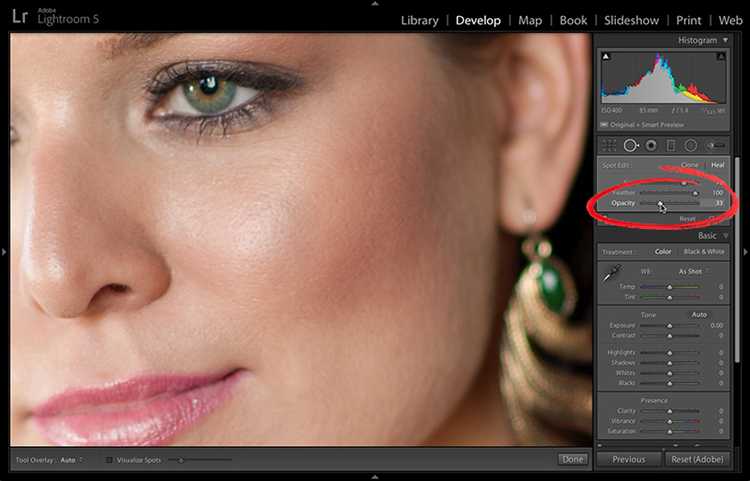
После устранения засветов важно сохранить результат в наилучшем качестве. В модуле экспорта Lightroom выберите формат файла TIFF или JPEG в зависимости от назначения. Для печати используйте TIFF с компрессией LZW, глубиной цвета 16 бит и цветовым пространством ProPhoto RGB. Это обеспечит максимальную детализацию без артефактов.
Если изображение предназначено для веба или соцсетей, экспортируйте в JPEG с качеством не ниже 85%, включите опцию «Внедрить профиль цвета» и выберите цветовое пространство sRGB. Отключите ресайзинг, если нет необходимости изменять размер изображения – пересжатие при масштабировании снижает резкость.
При использовании функции Output Sharpening выберите опцию «Sharpen For: Screen» или «Matte Paper» в зависимости от носителя. Для печати установите разрешение не ниже 300 ppi, для экрана – 100–150 ppi. Избегайте применения повторной резкости на изображениях, где устранение засветов проводилось агрессивно – это усиливает шум и может привести к искажениям.
Сохраняйте исходный файл в формате DNG или оставьте копию каталога Lightroom для возможности повторного редактирования. Не используйте повторный экспорт JPEG – каждый цикл кодирования ухудшает изображение. Оптимально завершать обработку одним экспортом из RAW-файла.